マイクラサーバーのaternosのサーバー開設方法ですこんなのがある程度に思ってください
ピンクの丸でかこってあるところをクリック
ステップ1検索
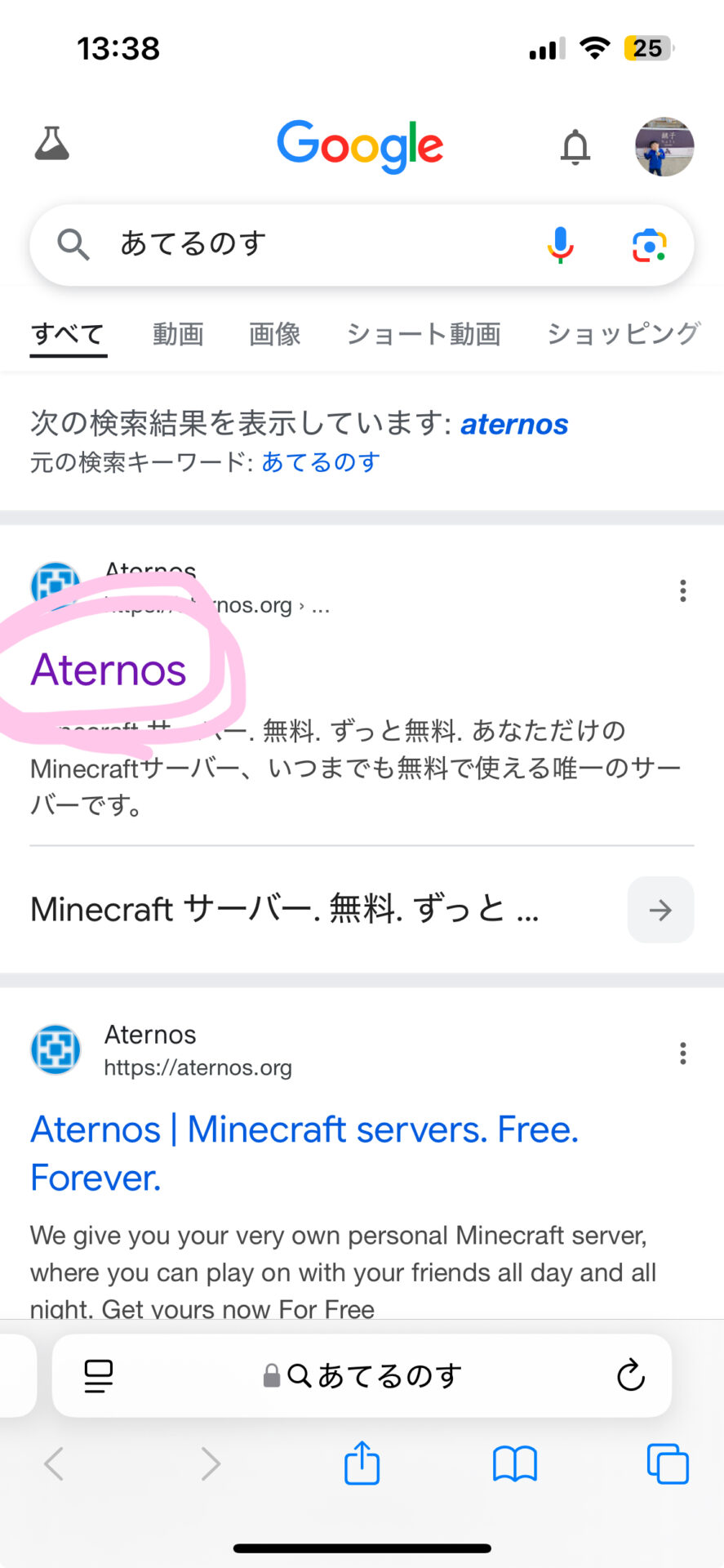
『あてるのす』と検索しクリック
ステップ2作成

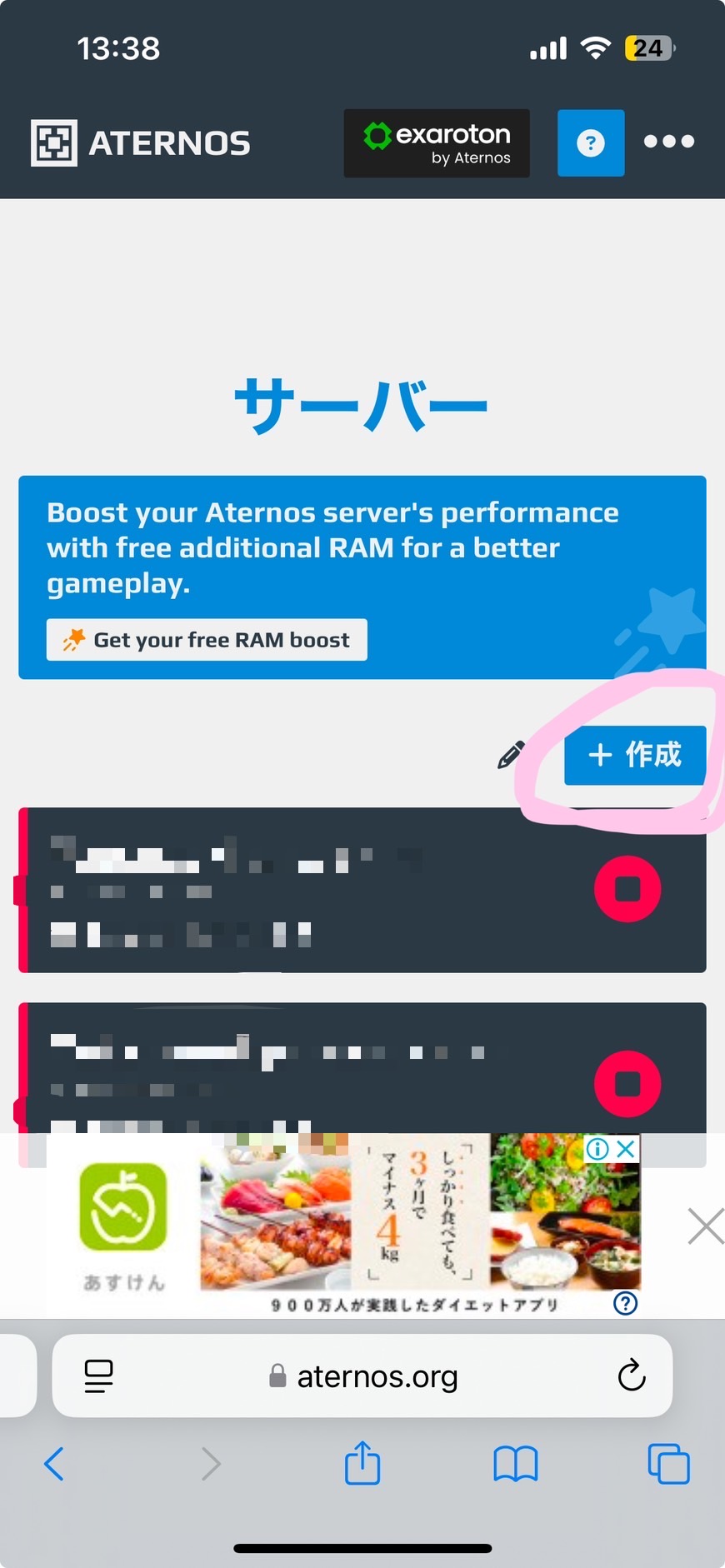
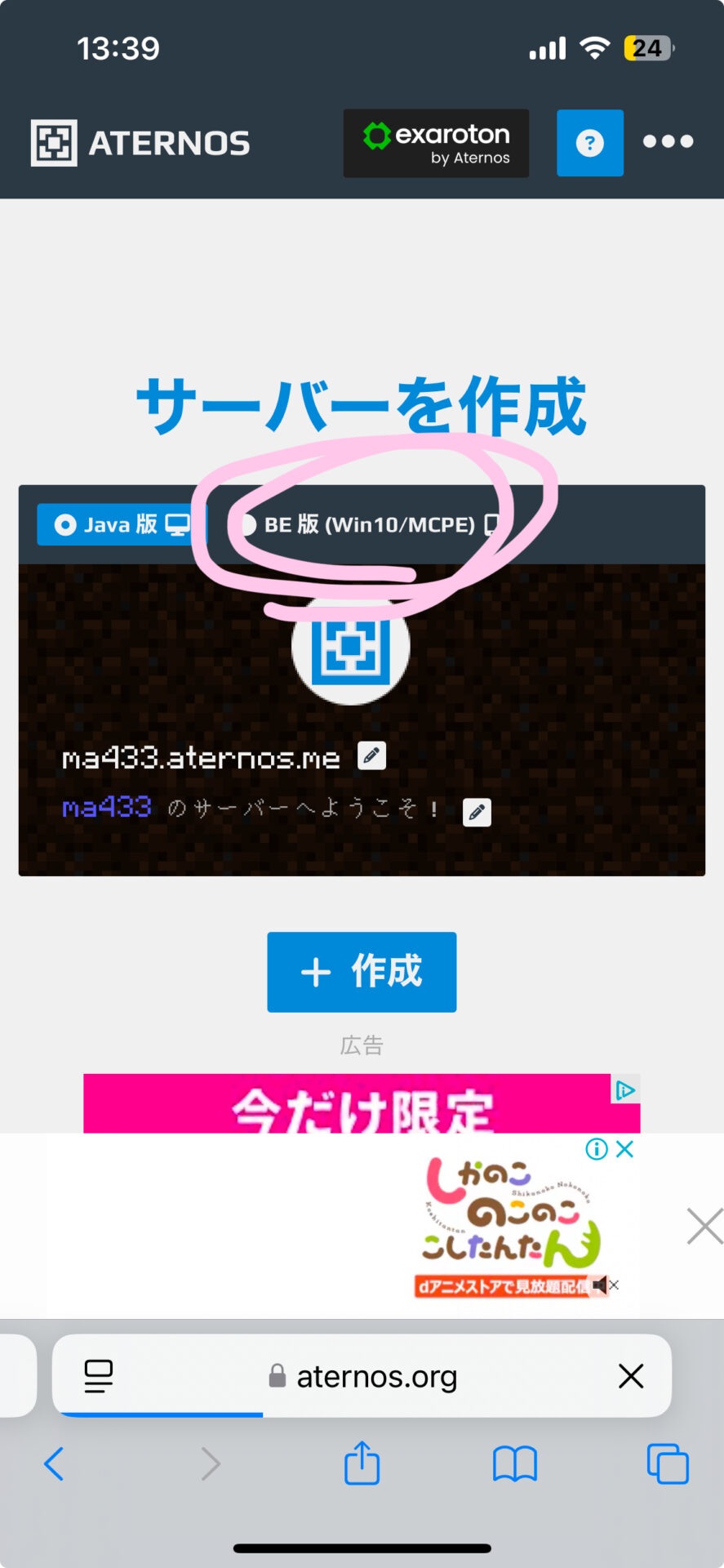
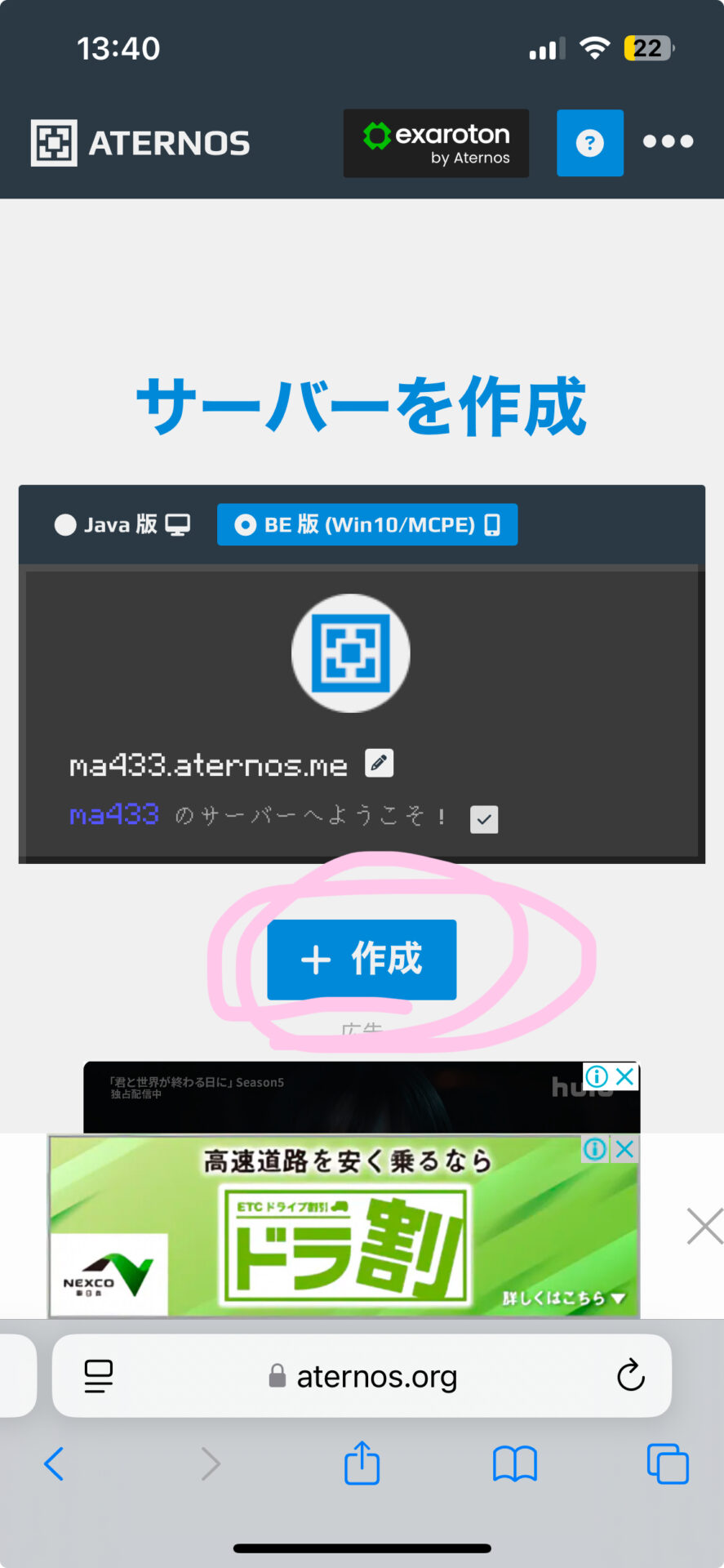
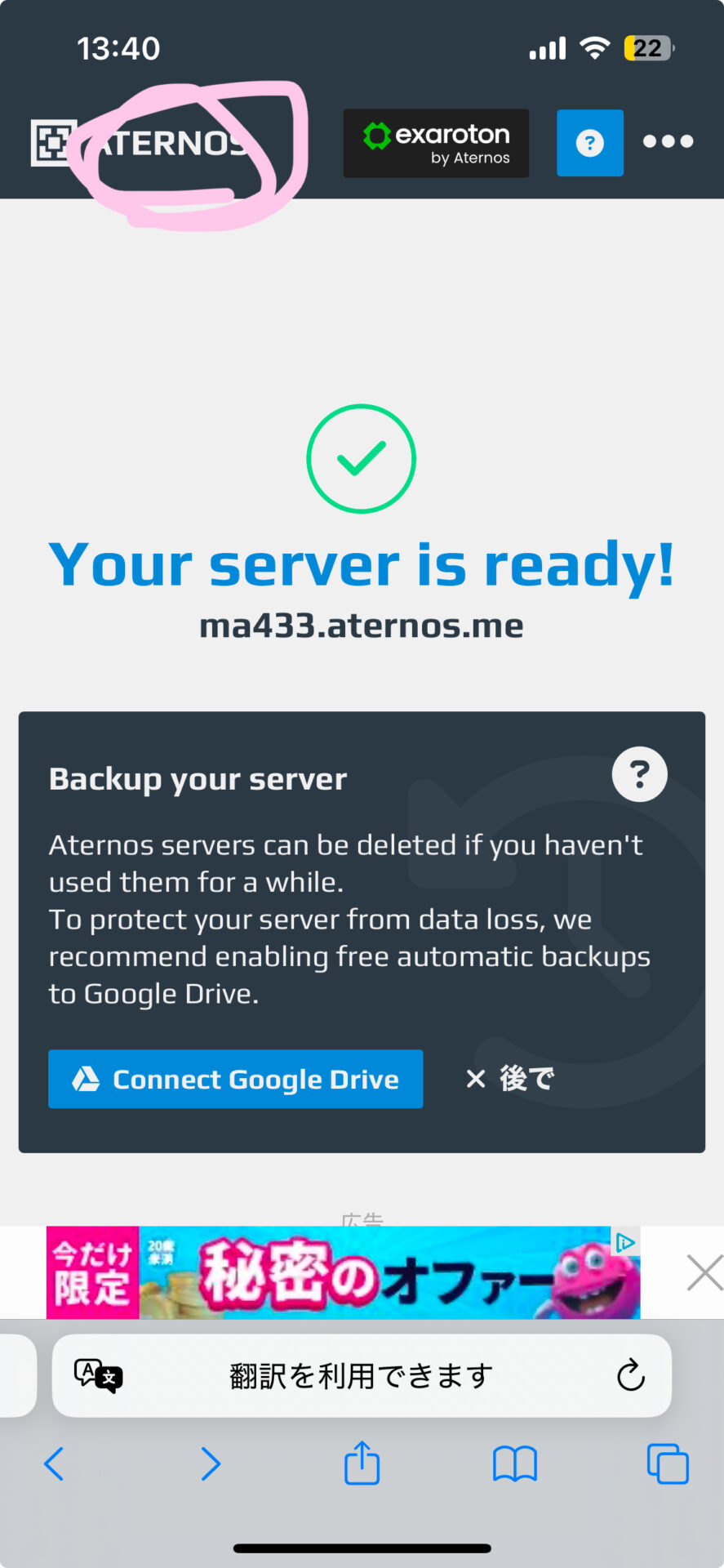
これでサーバーはできましたが自分のワールドをサーバー化するならまだですよ
ステップ3ワールド→サーバー
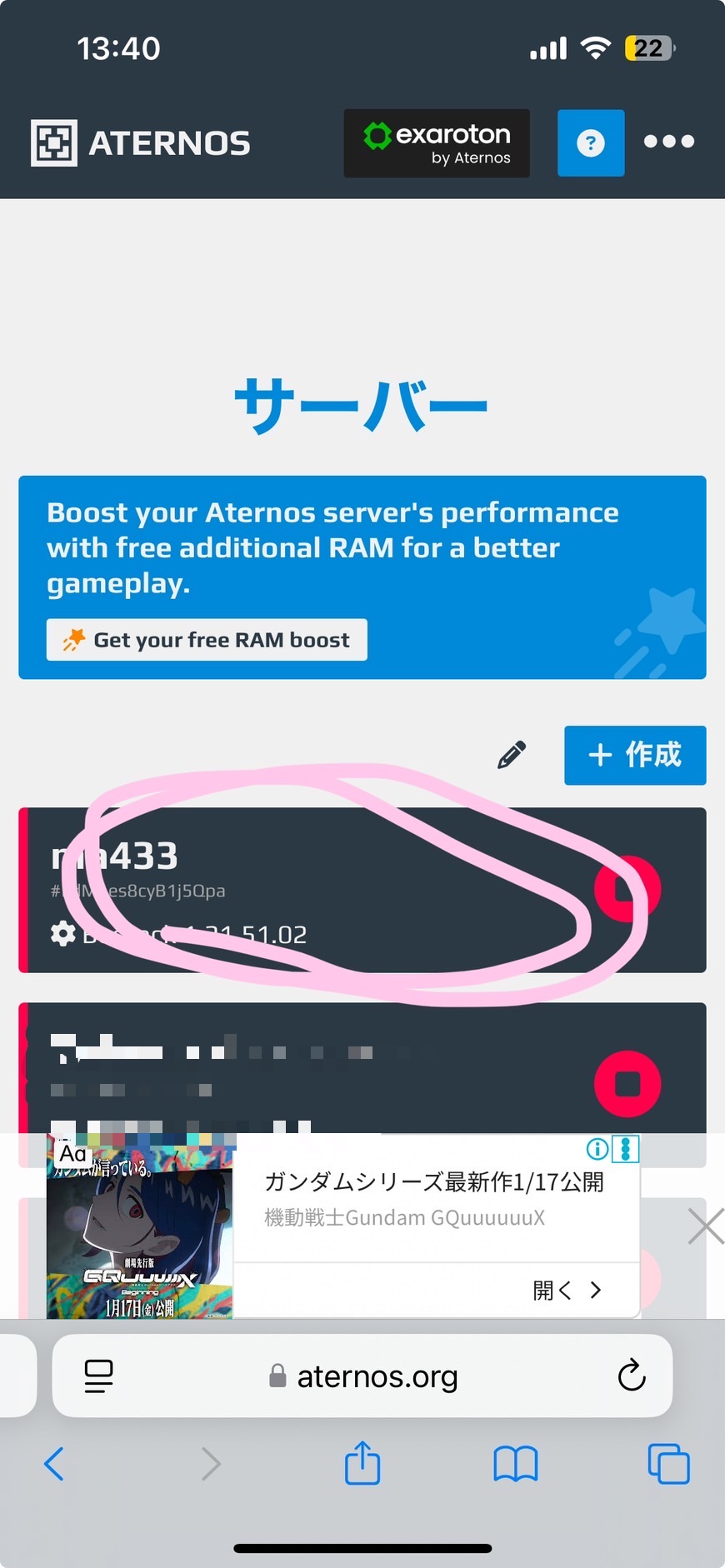
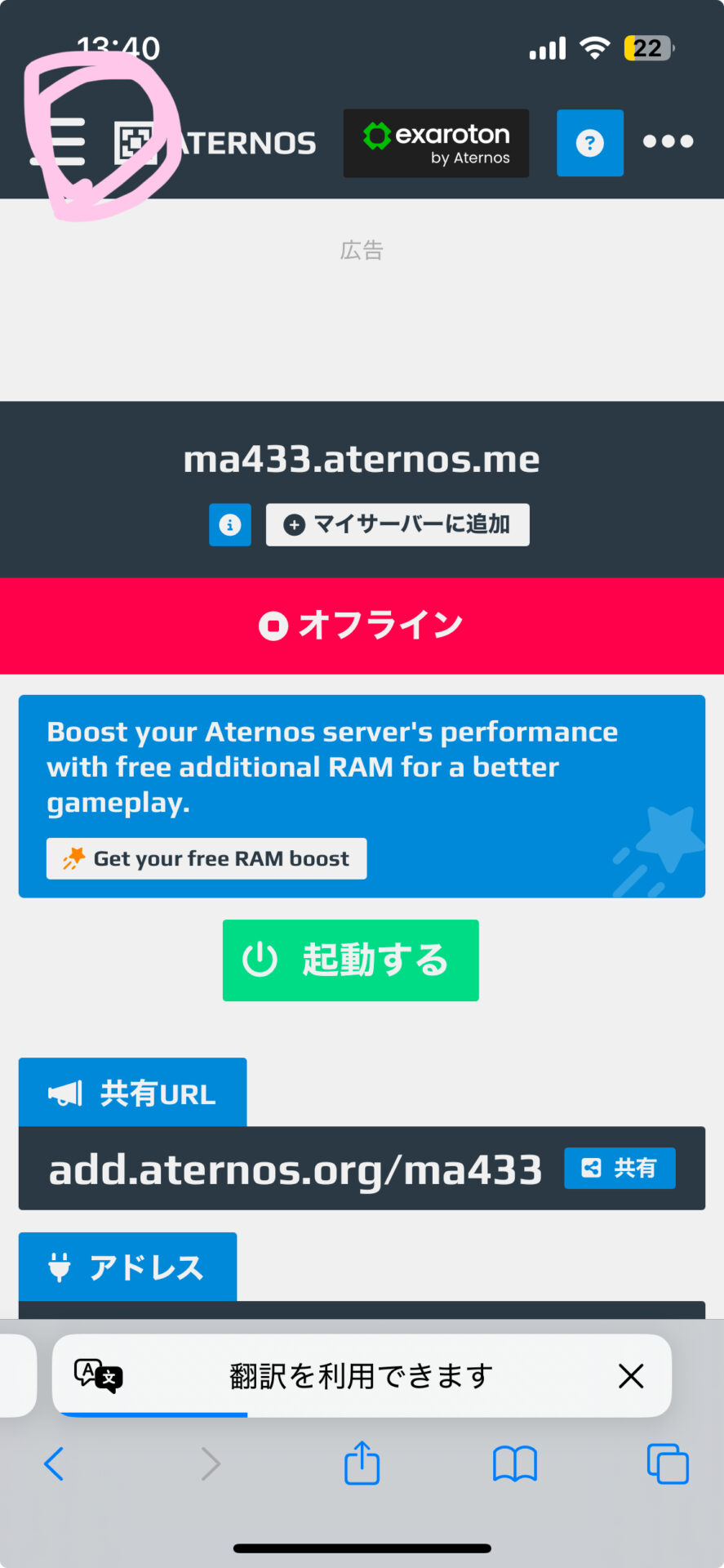
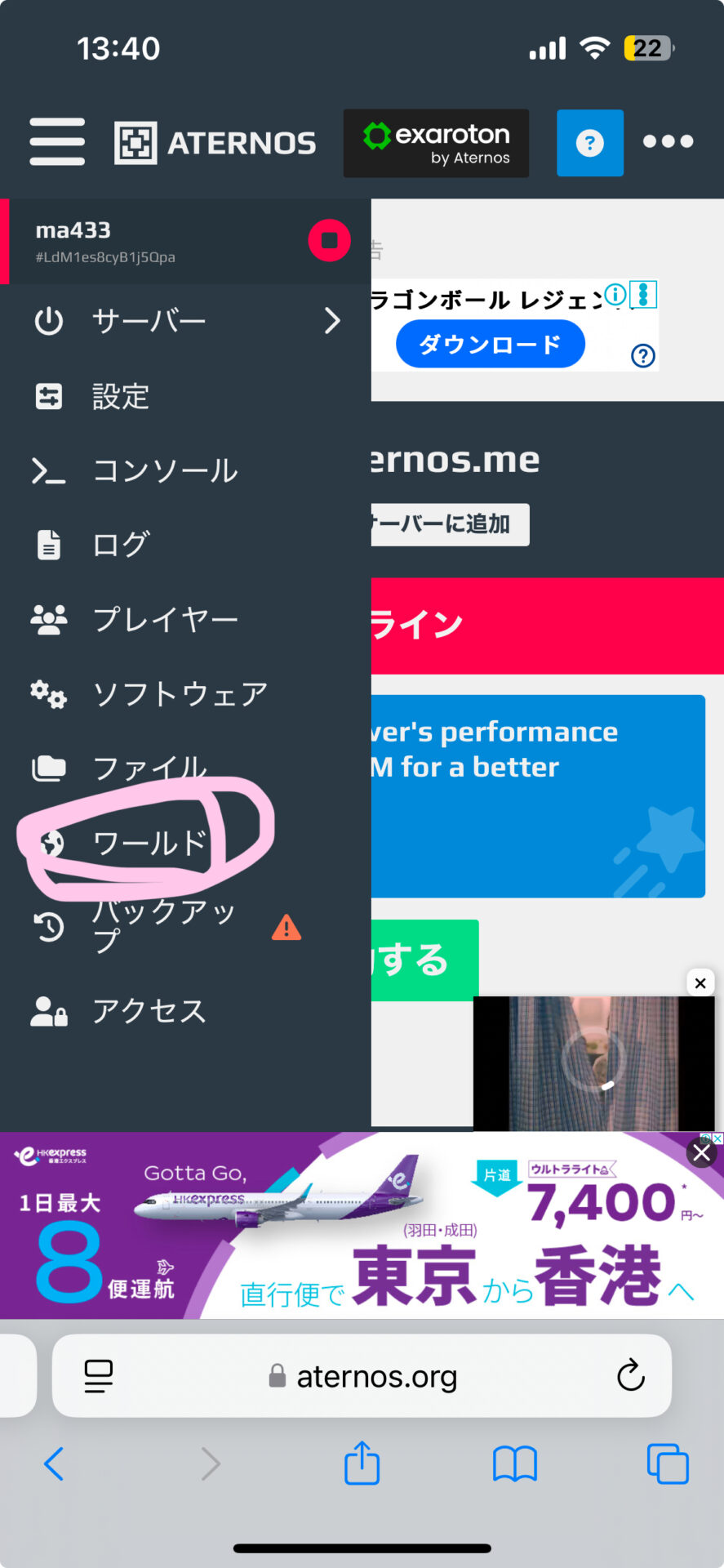
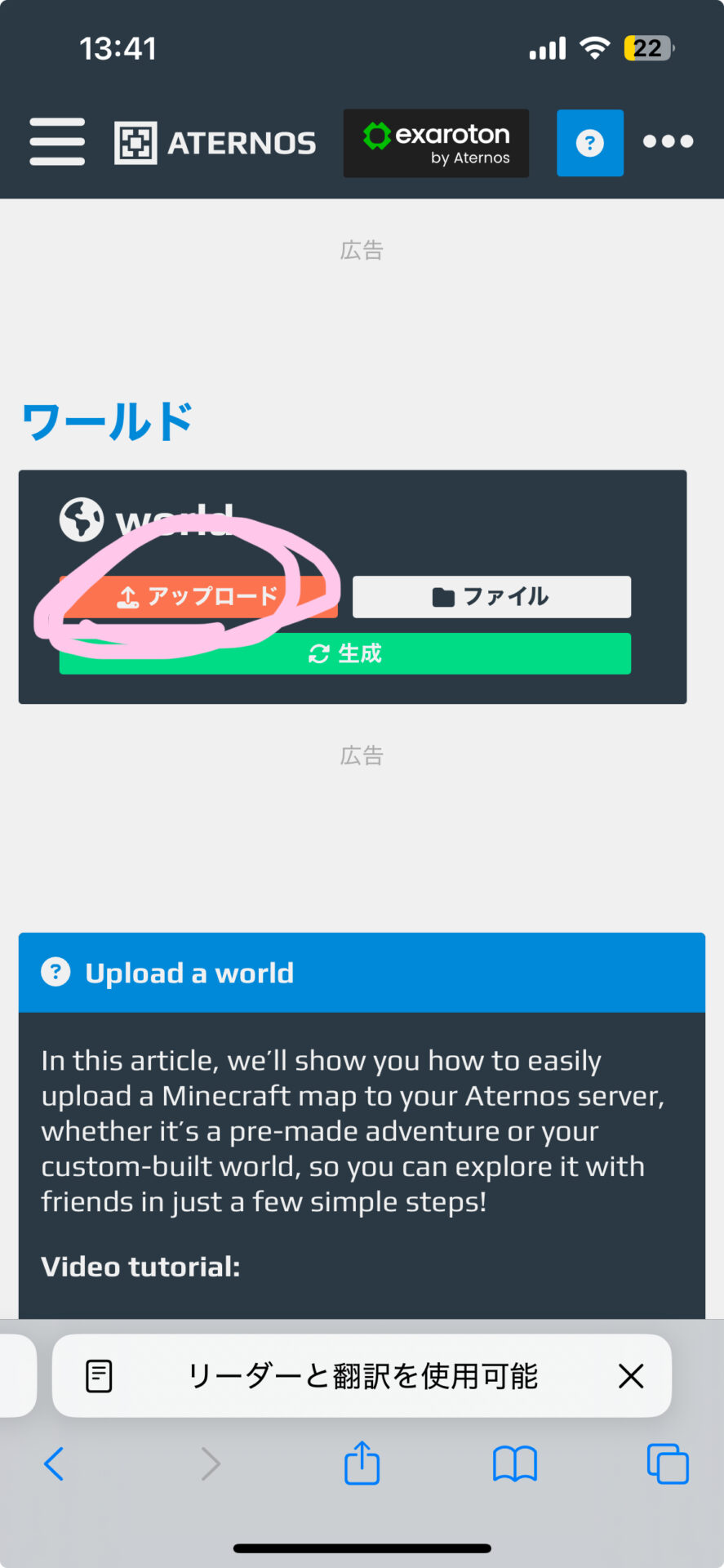
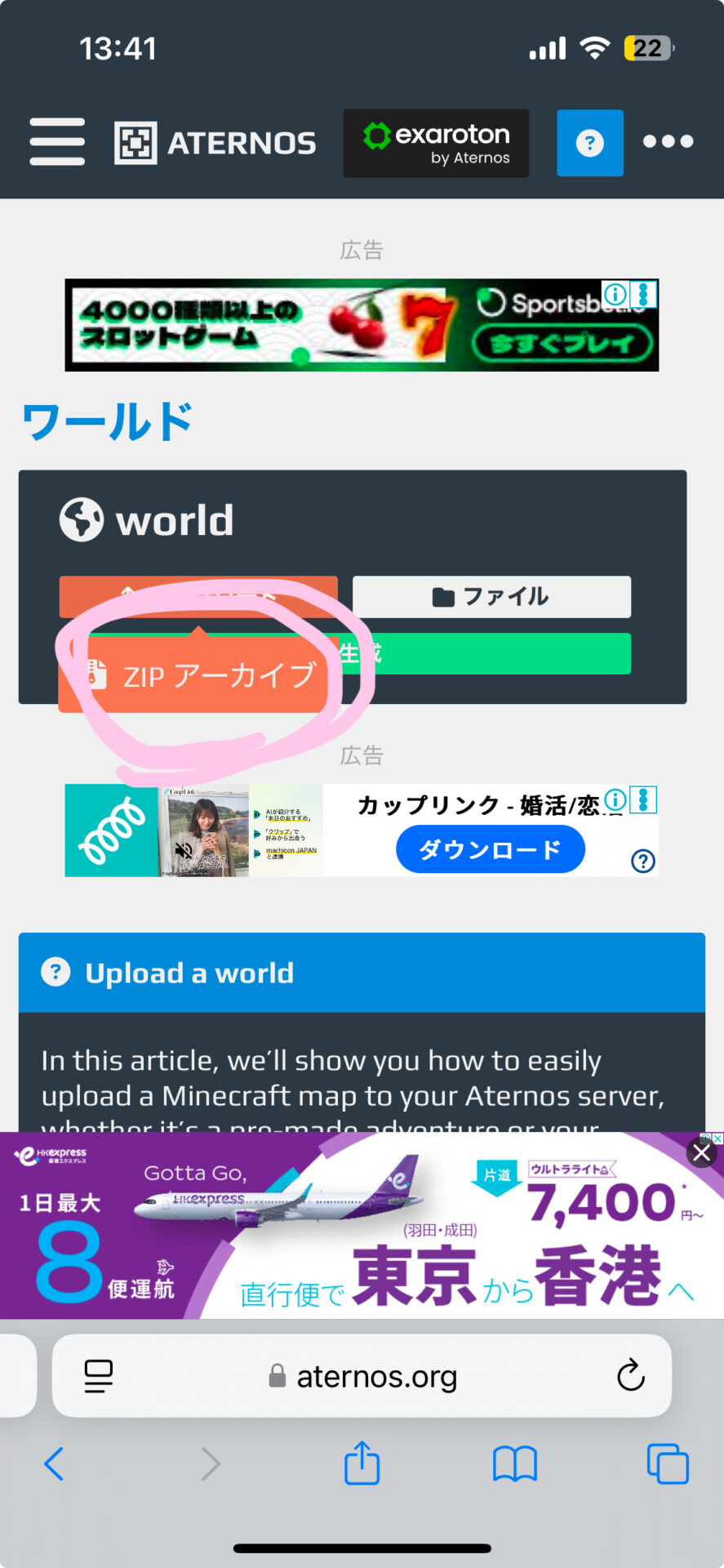
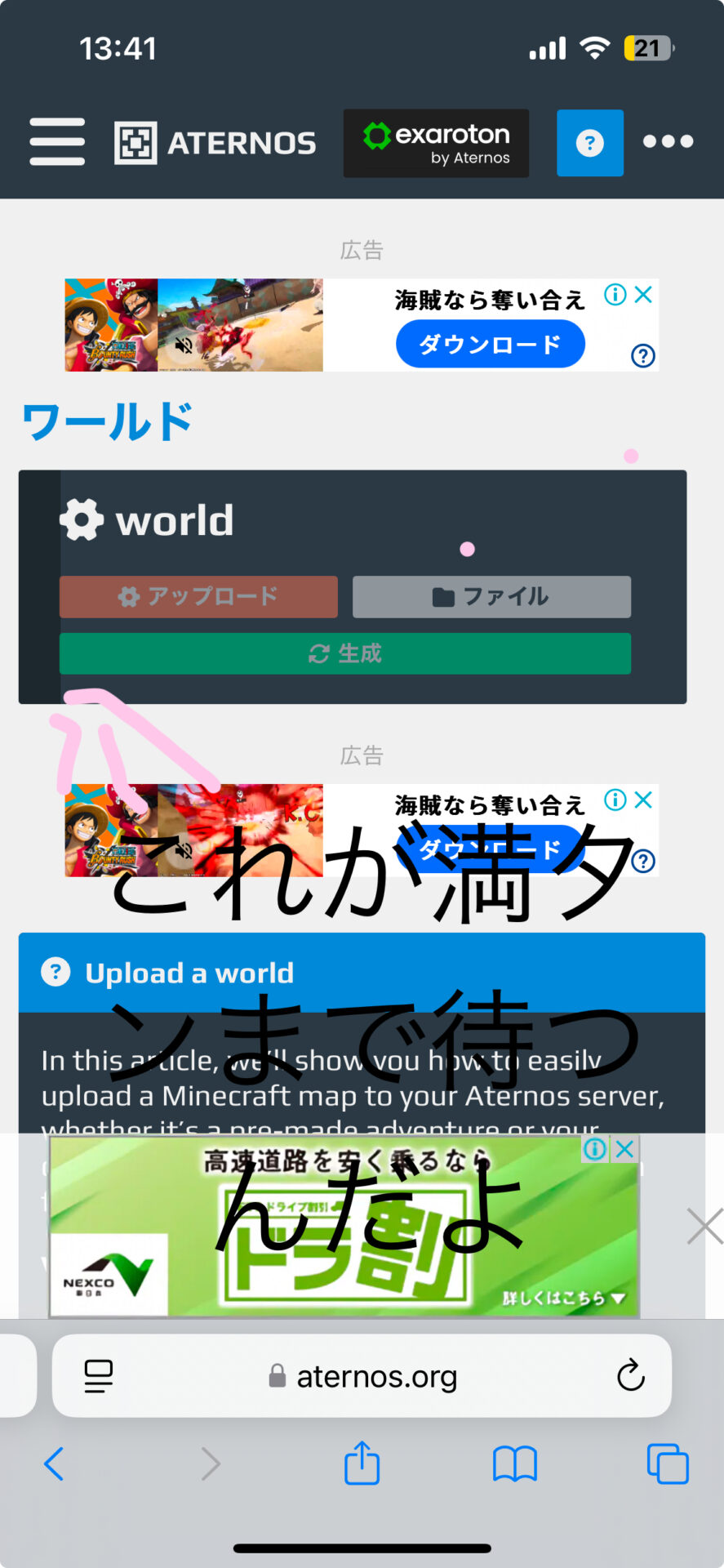
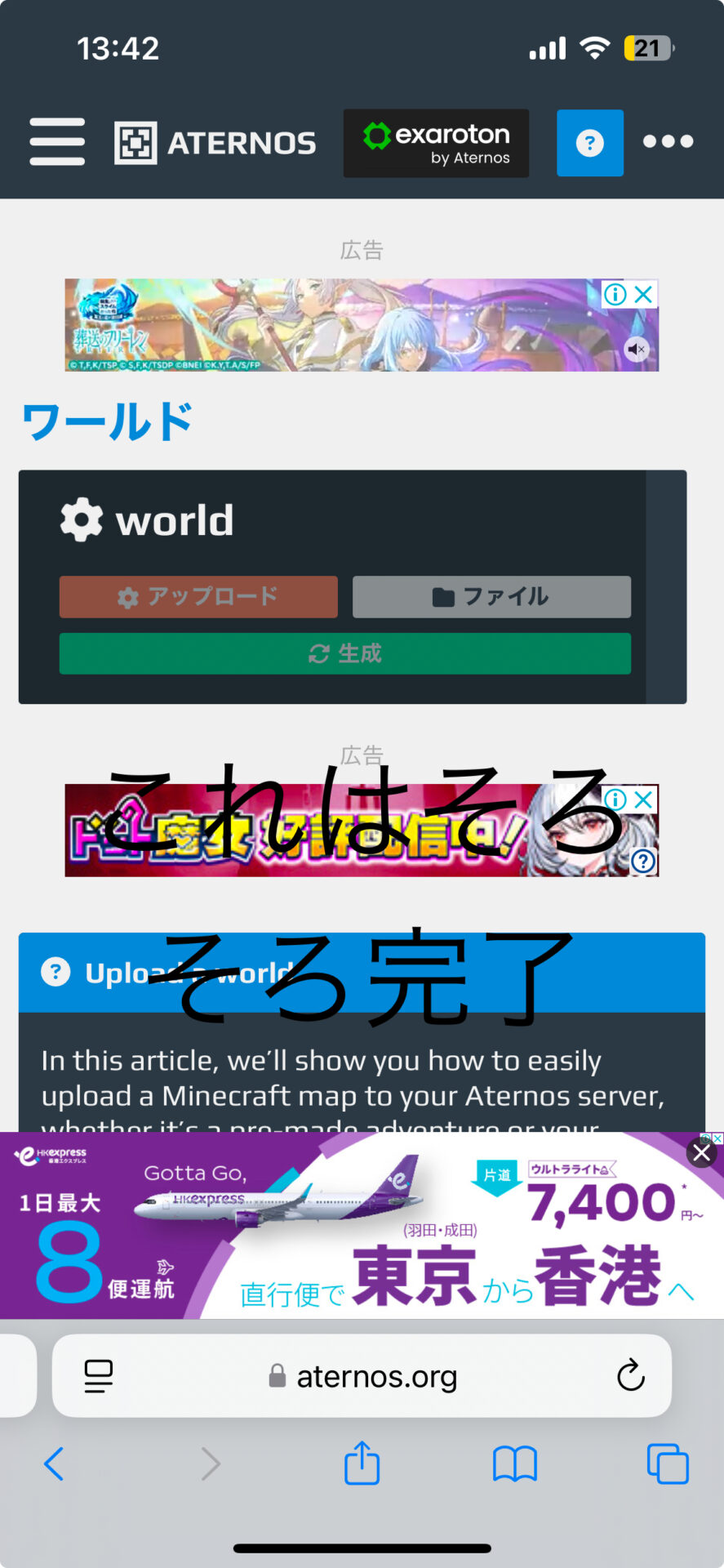

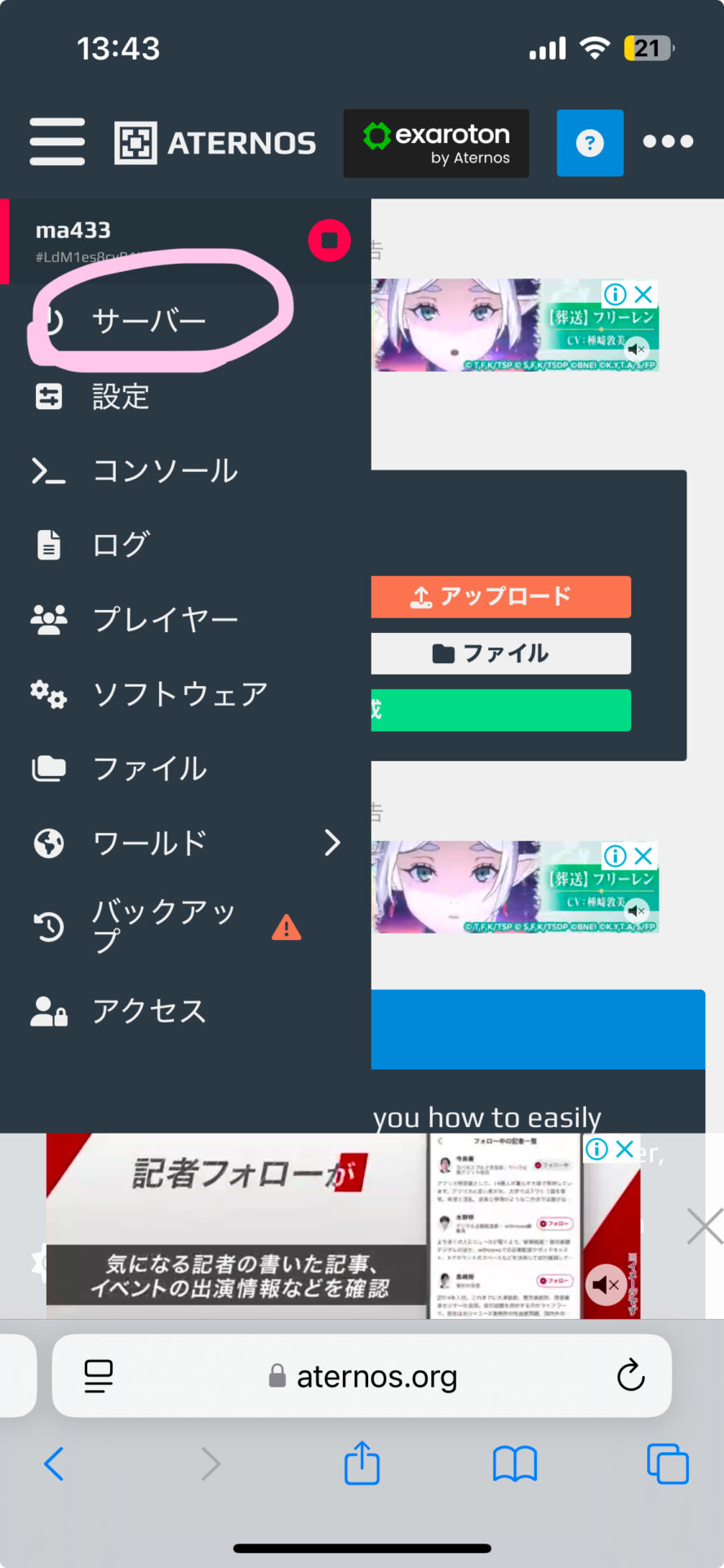
自分のワールドをサーバー化完了
読み込むとこはかっとしましたがちゃんとzipを読み込ませましょうステップ2.5(後の方)でzipのやり方も解説(iPhoneです)
ステップ4アドオン導入
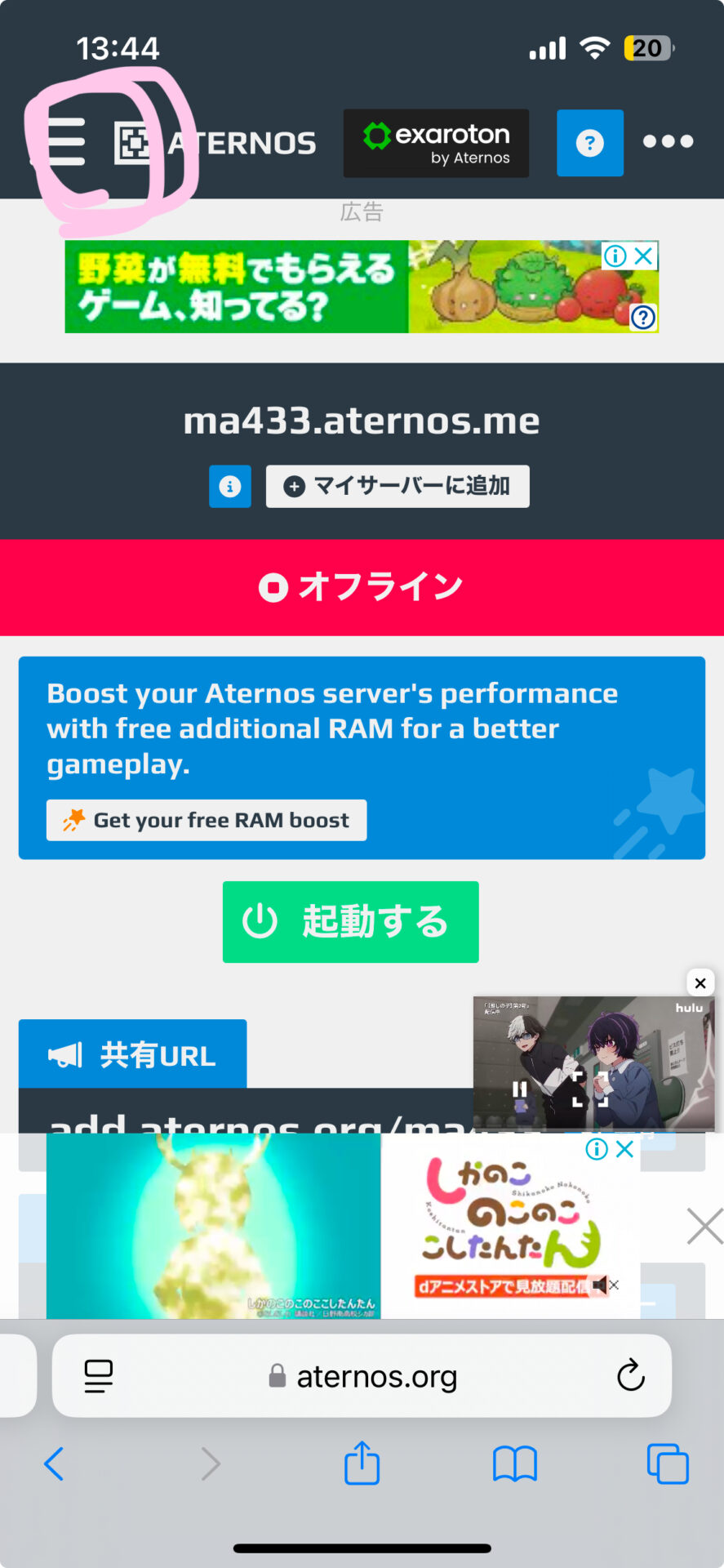
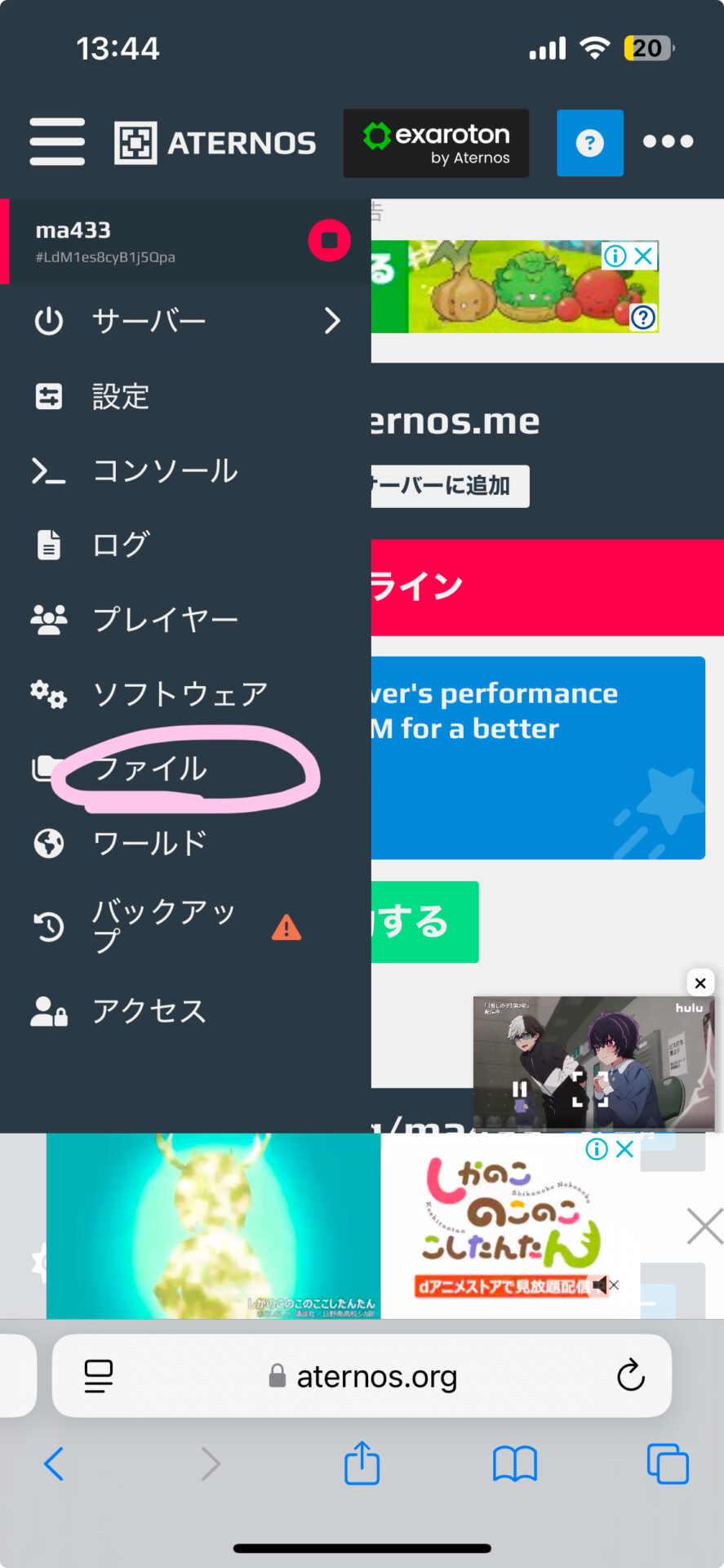

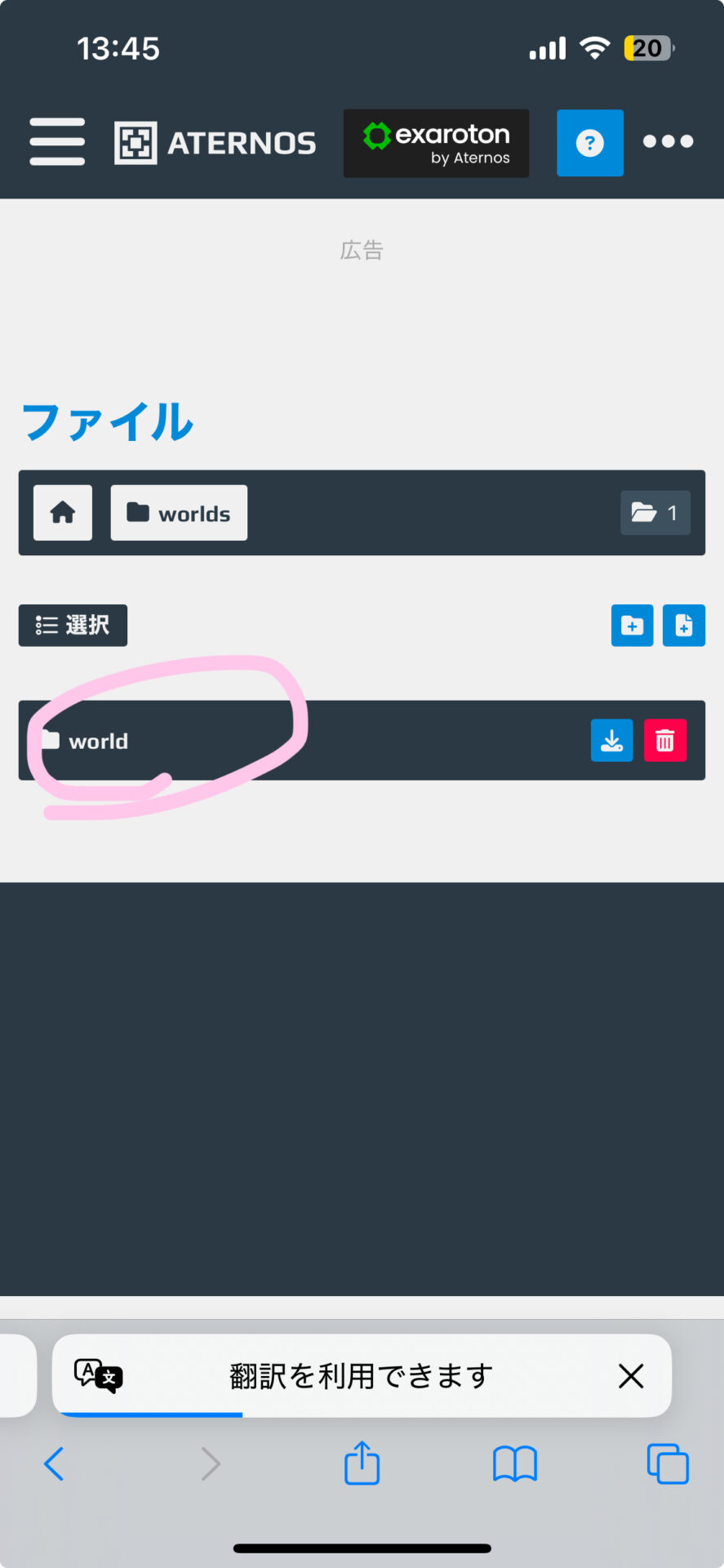
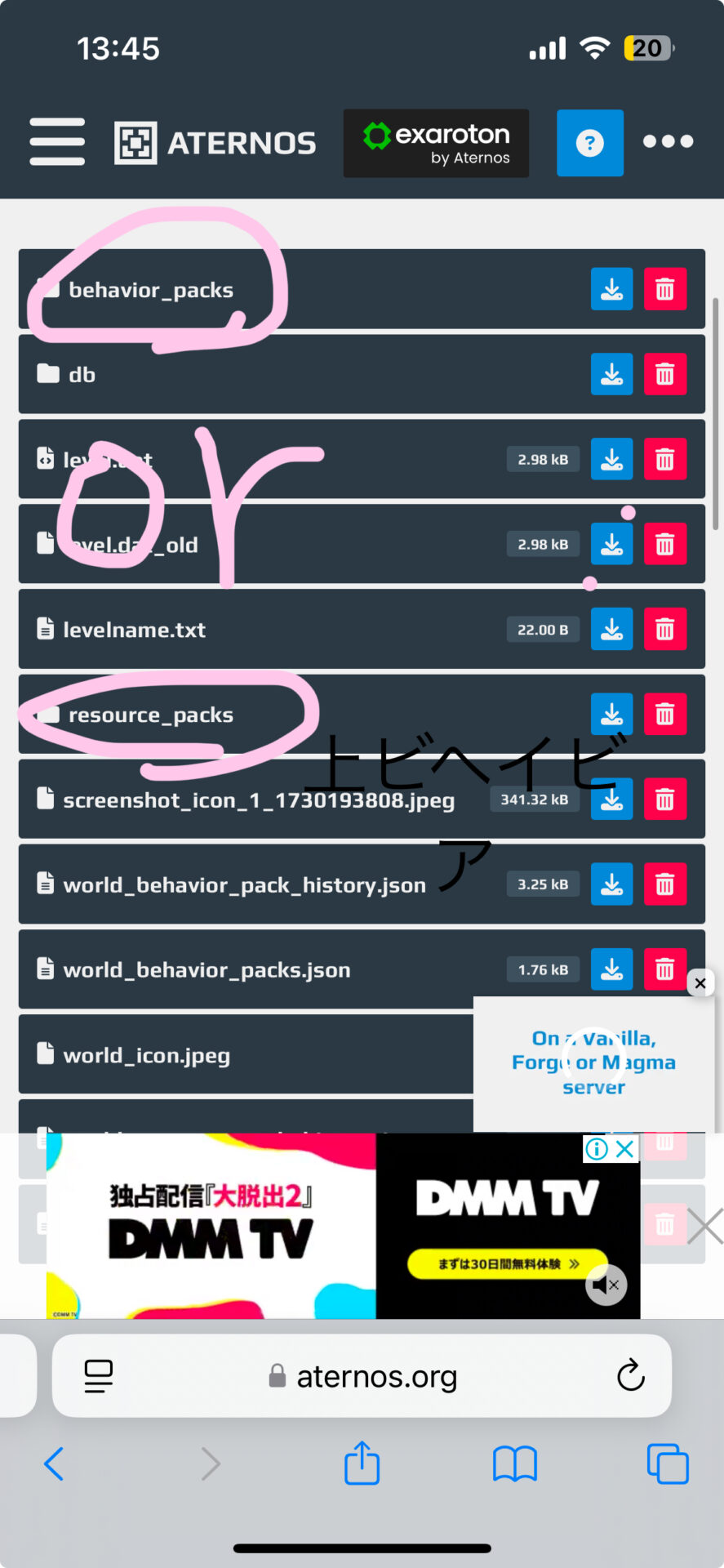
補足下がリソース
みなさん1つのアドオンは拡張子zipにして展開そして中がファイルならファイルを圧縮そして拡張子をmcaddonに変換
ファイル以外ならそのまま適応です
アドオンによってはビヘイビアもしくはリソース片方の場合もあります
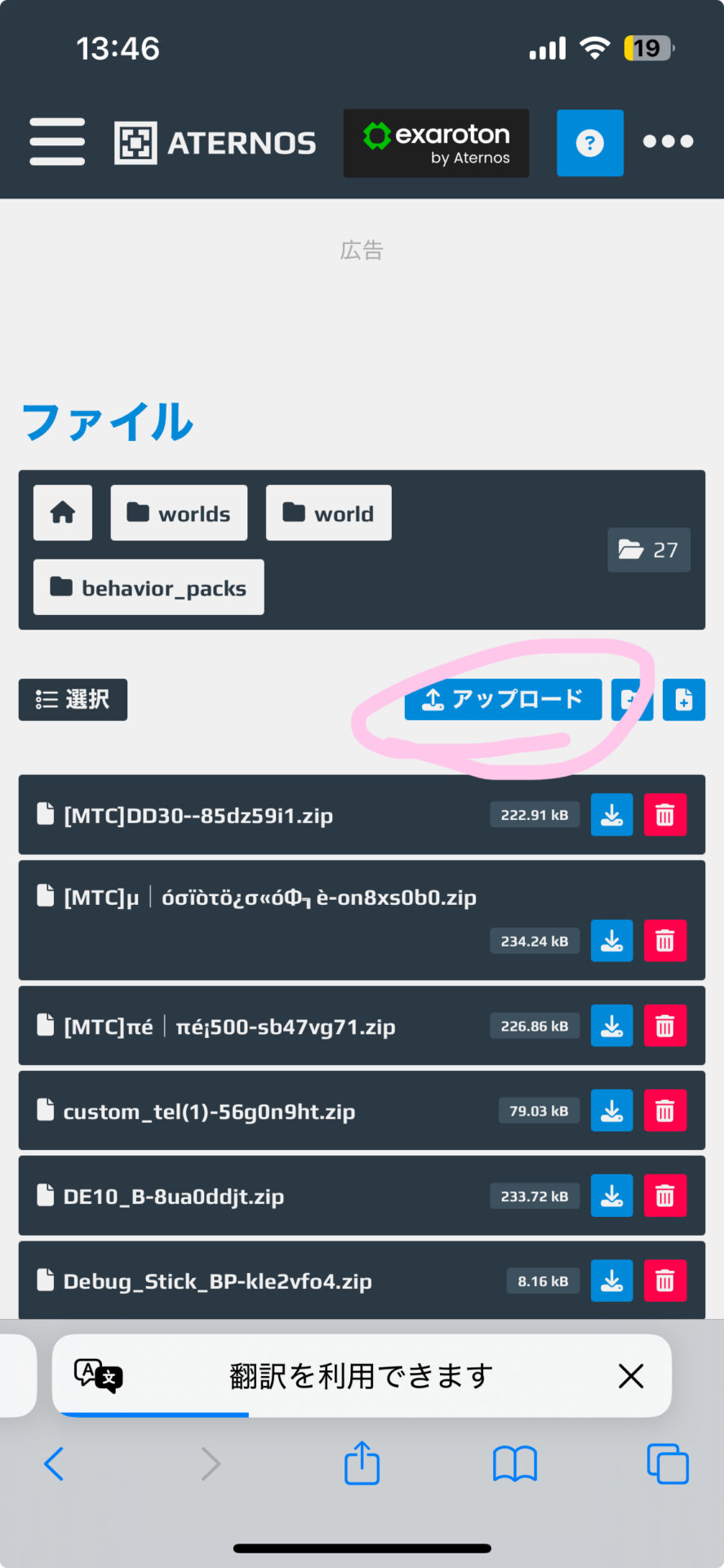
完了ですみなさんリソースもあればやりましょうね
ステップ5サーバー解放
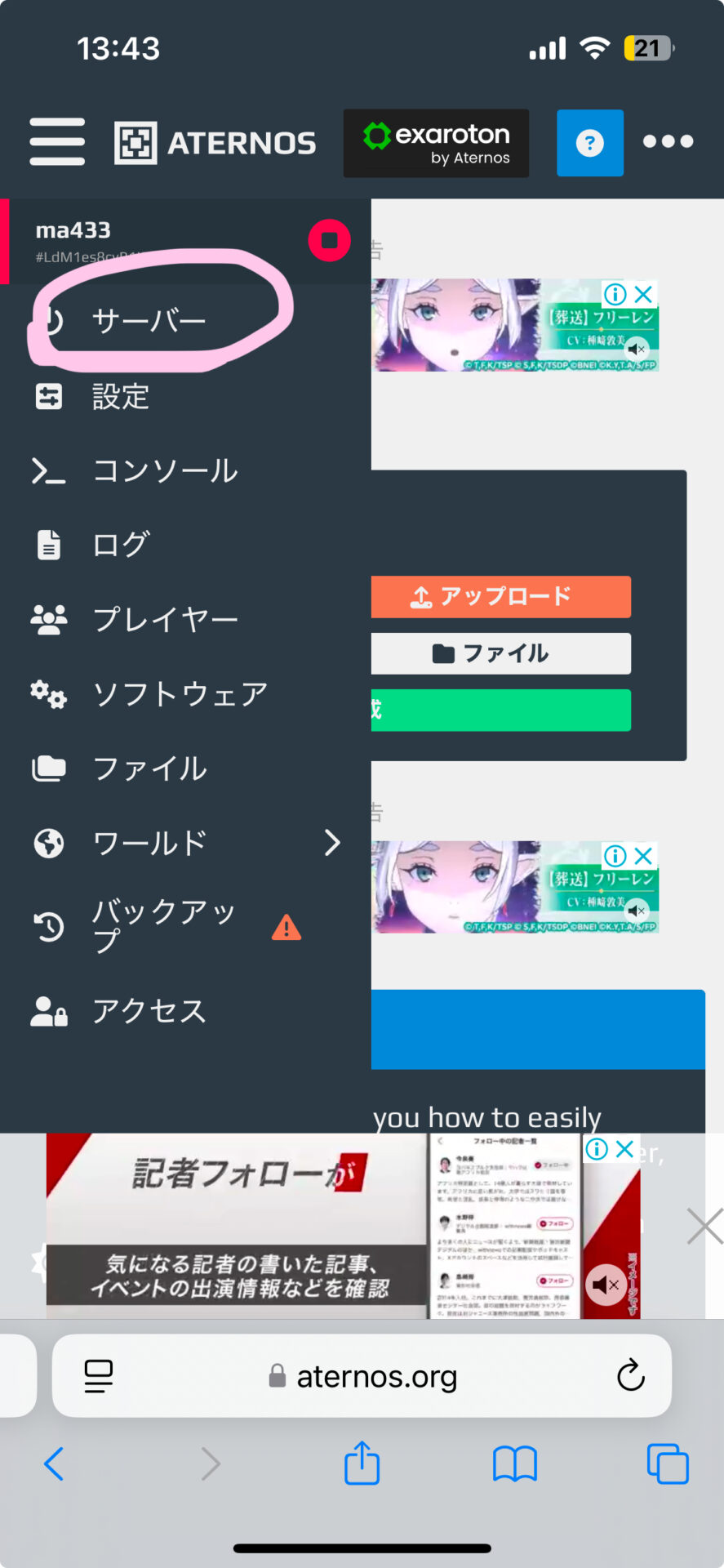
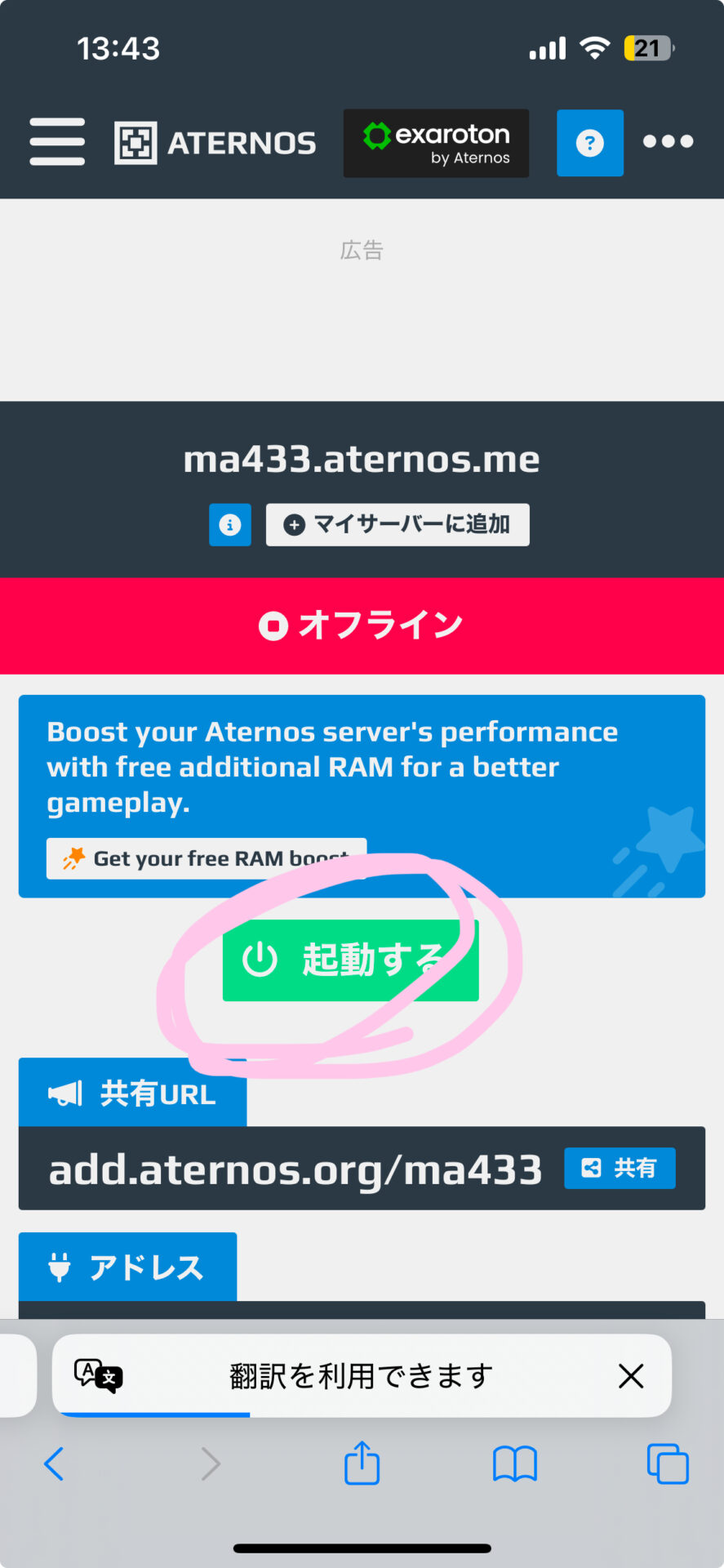
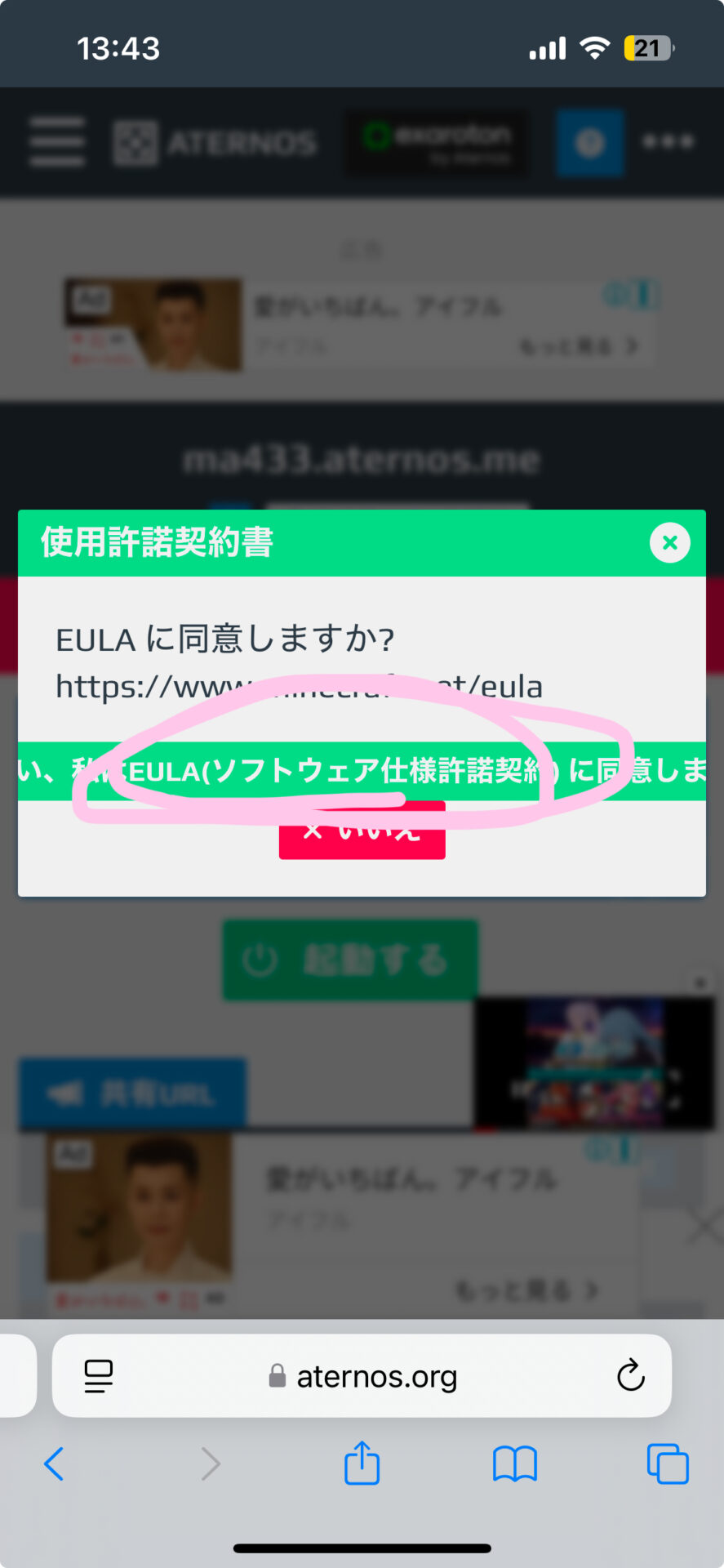
解放時広告が基本出てきます
みなさんちゃんと契約書は読んでください
5分?たつと自動で閉じるのでサーバーを閉じなくて良いです1人でも人がいれば閉じません
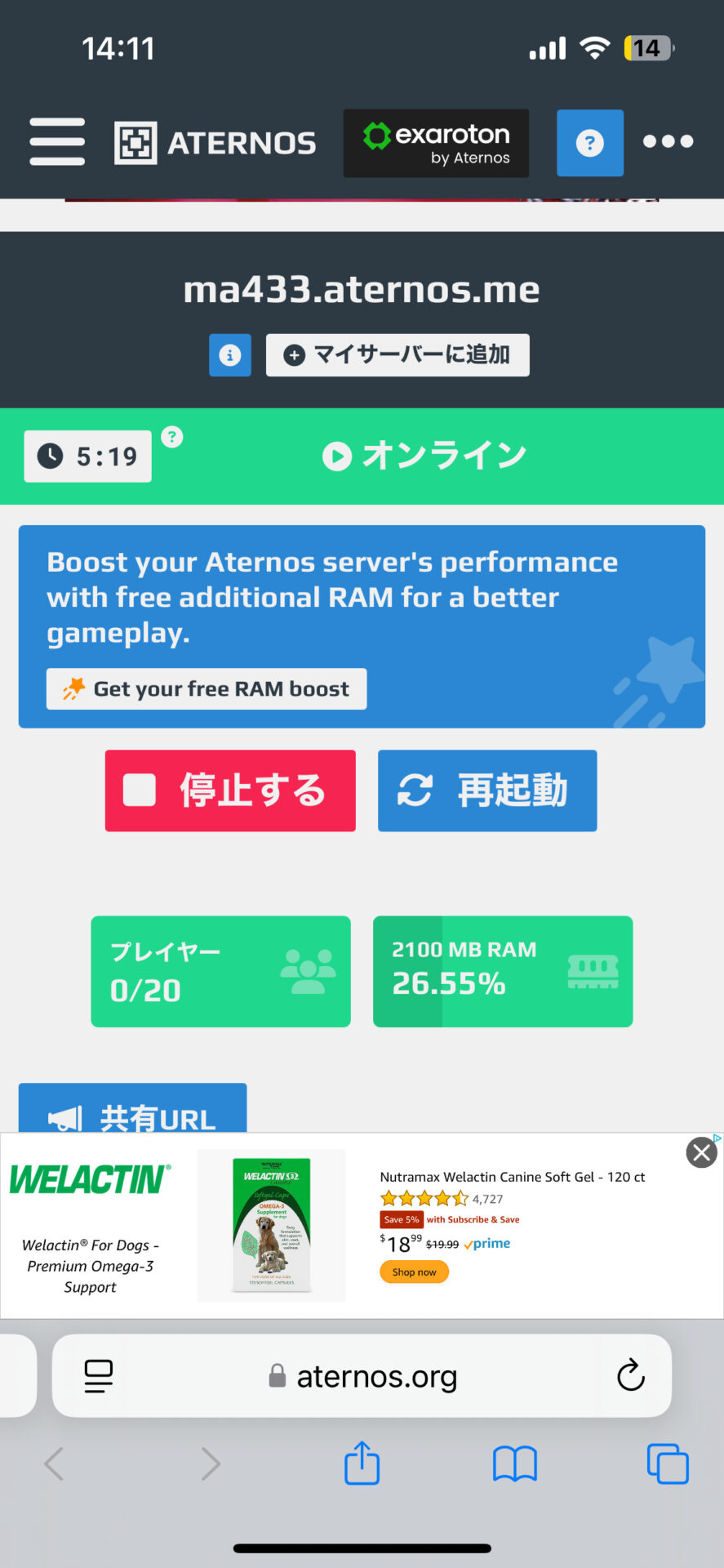
赤い方で閉じます
青い方は再起です
ステップ2.5ワールドzip
- gamesクリック
- com.mojangクリック
- minecraftWorldsクリック
- 好きなワールドファイル長押しして圧縮クリック
- その圧縮したのがzipです
ワールドファイル開いて書類のとこにあるワールド名とか画像にあるワールドサムネを見ればワールドが分かります
ステップ2.5のやり方はiPhoneですが圧縮のやり方以外は多分みなさん同じです
完成したね
このやり方なら無料で多分簡単にできるのでみなさんもサーバー化してみてください
ちなみにサーバーが海外なので重いらしいですが十分使用できます



コメント
こういう許諾契約書とかはきちんと読んだ方が良いですよ。
少なくとも他人によくわからんけどこれ押せばok!という代物ではないです。
しょうがない。まだ世界を知らない小学生だから。これから学ぶよ。たぶん
ちょっと参考にします
詳しく書いてくれてありがとうございます